首先检查Lark电脑版绑定企业邮箱失败的原因,按步骤选择自动配置、手动配置IMAP/SMTP、OAuth2.0授权或检查企业邮箱策略与域验证状态以解决问题。
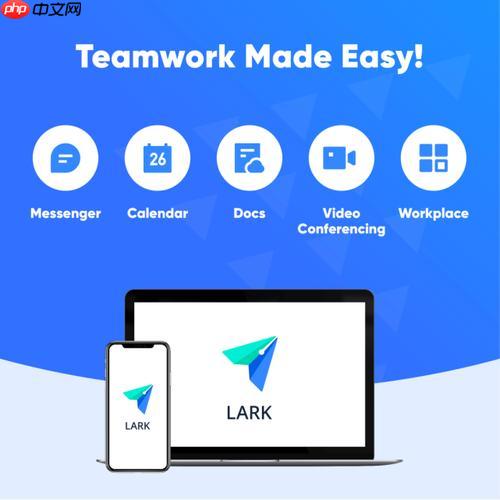
如果您尝试在Lark电脑版中绑定企业邮箱,但无法正常接收或发送邮件,可能是由于邮箱配置不正确或认证失败。以下是解决此问题的步骤:
本文运行环境:联想ThinkPad X1 Carbon,Windows 11
此方法适用于首次绑定企业邮箱,使用Lark内置的自动配置向导完成设置,系统会尝试自动获取服务器参数。
1、打开Lark电脑客户端,点击左侧菜单栏的邮箱图标进入邮箱模块。
2、点击“添加企业邮箱”,输入您的完整企业邮箱地址,例如:user@company.com。
3、选择“自动配置”,Lark将尝试连接企业邮箱服务器并获取IMAP/SMTP设置。
4、输入邮箱账户密码,确保密码正确且账户未被锁定。
5、点击“验证并保存”,若提示成功,则邮箱绑定完成。
当自动配置失败时,可手动输入企业邮箱服务器地址和端口信息,适用于Exchange、IMAP或SMTP服务。
1、在邮箱添加界面选择“手动配置”。
2、填写接收邮件服务器(IMAP)信息:服务器地址如imap.company.com,端口993,勾选SSL加密。
3、填写发送邮件服务器(SMTP)信息:服务器地址如smtp.company.com,端口465,启用SSL加密。
4、输入完整的邮箱地址作为账户名,密码与企业邮箱登录密码一致。
5、点击“测试连接”,确保接收和发送测试均显示成功后再保存。
该方式通过第三方授权机制完成绑定,无需输入密码,提升账户安全性,适用于支持OAuth2.0的企业邮箱系统。
1、在添加邮箱界面选择“使用OAuth2.0授权”。
2、跳转至企业邮箱登录页面,输入账号和密码。
3、允许Lark访问您的邮箱权限,包括读取邮件、发送邮件等。
4、授权成功后,系统自动完成绑定,无需手动设置服务器。
5、检查邮箱是否正常同步,若出现延迟,可手动下拉刷新邮箱列表。
部分企业邮箱因安全策略限制第三方客户端访问,需管理员在后台开启相关权限。
1、联系企业邮箱管理员确认是否开启IMAP/SMTP服务。
2、确认企业域名已完成MX记录和SPF记录配置,避免连接被拒。
3、检查账户是否启用“客户端专用密码”,若启用需在Lark中使用该密码而非登录密码。
4、确保企业防火墙未阻止Lark客户端的网络请求,特别是465、993、587等常用端口。

每个人都需要一台速度更快、更稳定的 PC。随着时间的推移,垃圾文件、旧注册表数据和不必要的后台进程会占用资源并降低性能。幸运的是,许多工具可以让 Windows 保持平稳运行。

Copyright 2014-2025 https://www.php.cn/ All Rights Reserved | php.cn | 湘ICP备2023035733号